Hướng dẫn kết nối tay cầm Xbox, PS4 DualShock với iPhone và iPad
iOS 13 và iPadOS 13 mở ra thế giới chơi game iPhone và iPad cho hai bộ tay cầm chơi game phổ biến nhất.
Giờ đây, bạn có thể kết nối trực tiếp bộ tay cầm PS4 hoặc Xbox One S với thiết bị của mình và bắt đầu chơi ngay bất kỳ trò chơi nào hỗ trợ tay cầm.
Trước đây, iPhone và iPad đã hỗ trợ chơi game trên tay cầm, nhưng chúng phải được chứng nhận bằng chương trình MFi (Made for iPhone). Điều này khiến các tùy chọn thiết bị bị hạn chế nghiêm trọng, đắt tiền, và không tuyệt vời.
Với iOS 13 và iPadOS 13 đang bổ sung nhằm hỗ trợ cho nhiều bộ tay cầm không dây hơn, nhưng hệ thống không mở cho tất cả các tay cầm không dây dựa trên Bluetooth. Hiện tại chỉ có tay cầm PS4 Dualshock 4 và Xbox One được hỗ trợ, đồng nghĩa với việc Nintendo Switch Pro vẫn không hoạt động.
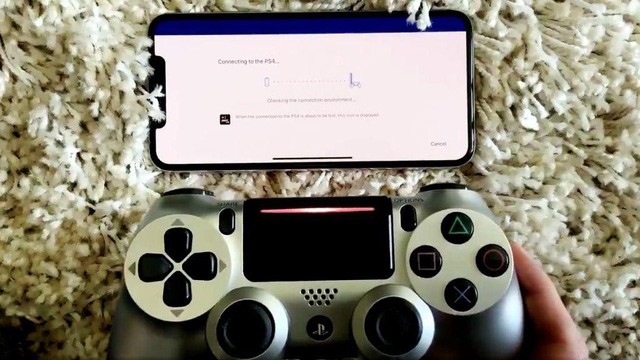
Hiện tại có một số mẫu Xbox One ngoài thị trường, và Apple hiện chỉ hỗ trợ model 1708, đó là bộ Xbox One S (tay cầm Xbox One đời đầu không hoạt động). Hầu hết các tay cầm Dualshock của PS4 đều được hỗ trợ (ngoại trừ mẫu CUH-ZCT1U được bán cùng với PS4 gốc năm 2013).
Cách dễ nhất để kiểm tra xem bộ điều khiển của bạn có được hỗ trợ hay không, là kết nối nó với iPhone hoặc iPad.
Bạn có thể ghép nối tay cầm với iPhone hoặc iPad bằng phần Bluetooth trong mục “Cài đặt”. Mở “Cài đặt” trên Iphone hoặc iPad và sau đó bật Bluetooth và để ở chế độ quét.

Bây giờ, hãy đưa tay cầm về chế độ ghép nối.
Nếu bạn sử dụng bộ PS4 Dualshock 4, hãy nhấn và giữ nút “PS” and “Share” cùng lúc cho đến khi đèn ở mặt sau của tay cầm chuyển sang màu trắng và bắt đầu nhấp nháy nhanh.

Nếu bạn sử dụng bộ điều khiển Xbox One S, hãy nhấn và giữ nút “Pairing” ở phía sau tay cầm. Nếu đây là lần đầu tiên bạn ghép tay cầm với bất kỳ thiết bị nào, còn nếu đã từng ghép nối, thì nhấn và giữ nút Xbox.
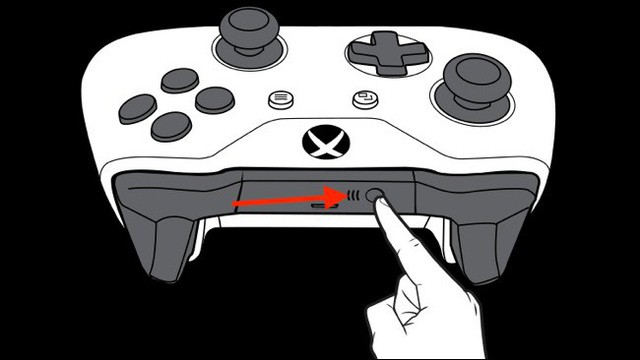
Bây giờ, tay cầm PS4 hoặc Xbox sẽ hiển thị trên Iphone/Ipad. Chạm vào đề ghép nối và kết nối với iPhone hoặc iPad của bạn.
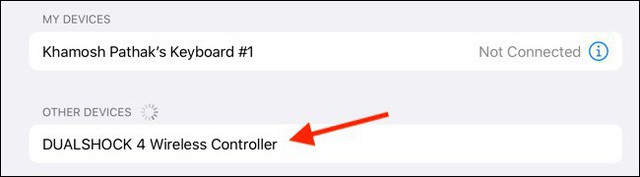
Cách chơi game bằng tay cầm trên Iphone/Ipad
Việc hỗ trợ tay cầm trên iOS và iPadOS đã xuất hiện trong nhiều năm, vì vậy rất nhiều trò chơi phổ biến đã hỗ trợ nó. Khi bạn kết nối bộ điều khiển, hãy truy cập trang cài đặt trò chơi nào để kiểm tra xem bạn có thể chuyển sang chế độ điều khiển không.
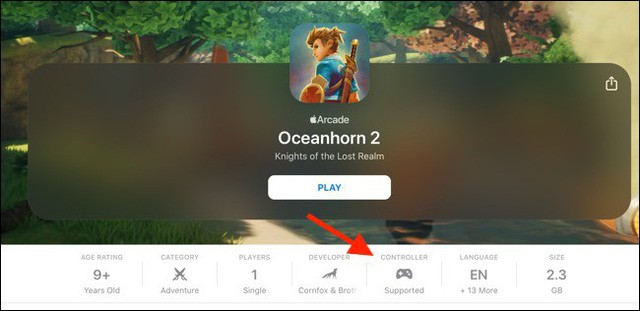
Nếu bạn chơi trò chơi từ Apple Arcade, tay cầm sẽ được kích hoạt tự động khi bạn khởi chạy trò chơi. Các trò chơi Apple Arcade cũng hiển thị hỗ trợ tay cầm cho một trò chơi ngay trên đầu danh sách.
Hỗ trợ tay cầm chỉ là một trong những tính năng mới trong iOS 13. Khi bạn đã ghép nối tay cầm của mình với iPhone hoặc iPad, bạn nên bật chế độ tối (dark mode) để giúp những buổi chơi game đêm muộn trở nên dễ dàng hơn.





